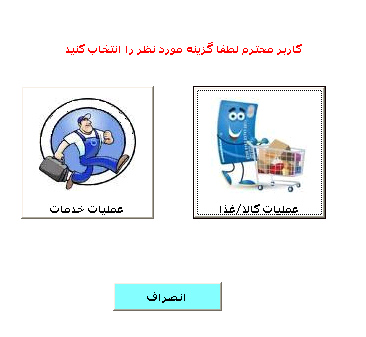
تعريف كالا :
عملیات تعریف کالا به دو صورت عادی و گام به گام قابل انجام است که هر قسمت را بطور مجزا آموزش میدهیم.
براي ورود به پنجره تعريف كالا و غذا، از نوار منو بر روي گزينه اطلاعات پايه كليك كرده و سپس از منوي فوق گزينه تعريف گام به گام كالا/غذا و خدمات را انتخاب نماييد.
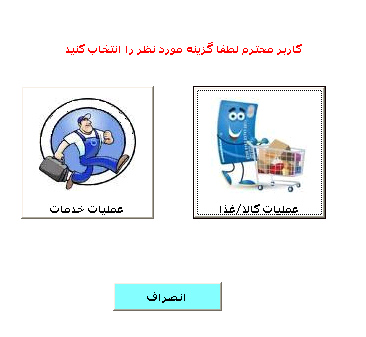
(تصوير 5- پنجره تعريف كالا گام به گام)
در این قسمت شما میتوانید بصورت گام به گام کالا و یا خدمات خود را تعریف کنید.
روی عملیات گروه کالا/غذا کلیک کنید.
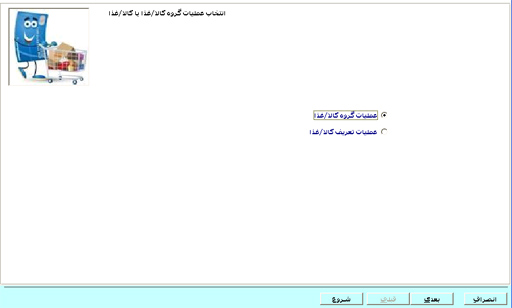
گزینه عملیات گروه کالا/غذا را انتخاب کنید و دکمه یعدی را کلیک کنید.
گزینه تعریف گروه کالا/غذا را انتخاب کنید و دکمه یعدی را کلیک کنید.
در صفحه بعد با وارد کردن کد و نام گروه، گروه کالا و خدمات مورد نظر را ایجاد کنید.
براي ورود به پنجره تعريف كالا و غذا، از نوار منو بر روي گزينه اطلاعات پايه كليك كرده و سپس از منوي فوق گزينه تعريف گام به گام كالا/غذا و خدمات را انتخاب نماييد.
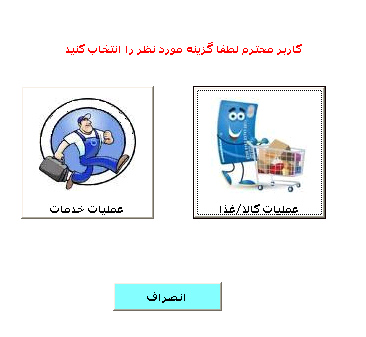
(تصوير 5- پنجره تعريف كالا گام به گام)
روی عملیات گروه کالا/غذا کلیک کنید.
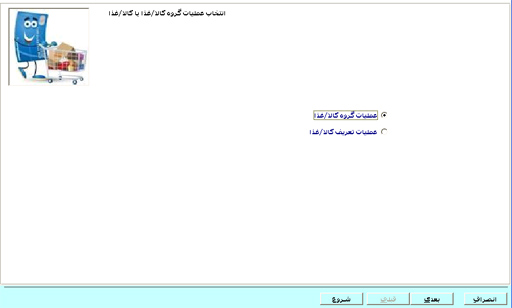
گزینه عملیات گروه کالا/غذا را انتخاب کنید و دکمه یعدی را کلیک کنید.
گزینه اصلاح گروه کالا/غذا را انتخاب کنید و دکمه یعدی را کلیک کنید.
روی گروه مورد نظر کلیک کنید و پس از وارد کردن مقادیر جدید دکمه اصلاح را بزنید.
براي ورود به پنجره تعريف كالا و غذا، از نوار منو بر روي گزينه اطلاعات پايه كليك كرده و سپس از منوي فوق گزينه تعريف گام به گام كالا/غذا و خدمات را انتخاب نماييد.
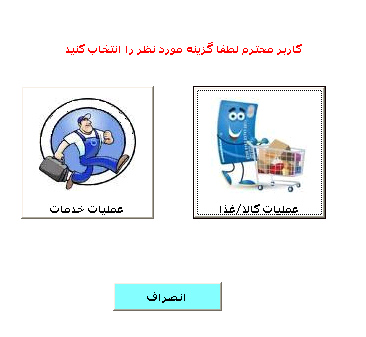
(تصوير 5- پنجره تعريف كالا گام به گام)
روی عملیات گروه کالا/غذا کلیک کنید.
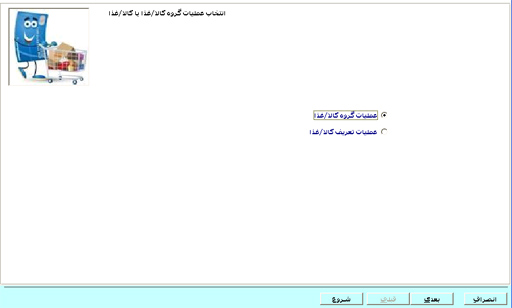
گزینه عملیات گروه کالا/غذا را انتخاب کنید و دکمه یعدی را کلیک کنید.
گزینه حذف گروه گروه کالا/غذا را انتخاب کنید و دکمه یعدی را کلیک کنید.
در صفحه بعد روی گروه مورد نظر کلیک و دکمه حذف گروه کالا غذا را کلیک کنید.
براي ورود به پنجره تعريف كالا و غذا، از نوار منو بر روي گزينه اطلاعات پايه كليك كرده و سپس از منوي فوق گزينه تعريف گام به گام كالا/غذا و خدمات را انتخاب نماييد.
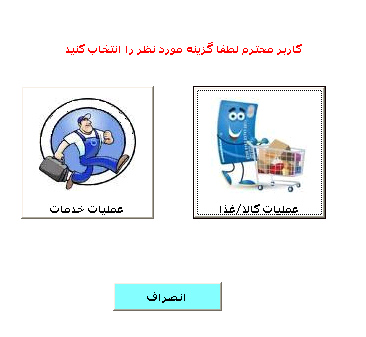
(تصوير 5- پنجره تعريف كالا گام به گام)
در این قسمت شما میتوانید بصورت گام به گام کالا و یا خدمات خود را تعریف کنید.
روی عملیات تعریف کالا/غذا کلیک کنید.
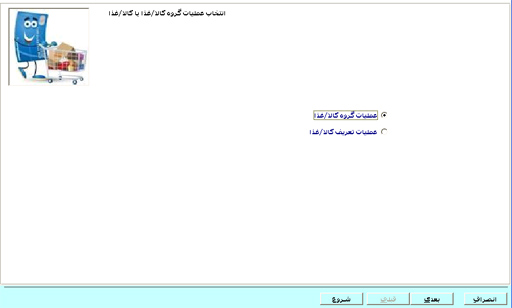
با انتخاب گروهی که قصد دارید غذا یا کالا را در آن گروه تعریف کنید گزینه عملیات گروه کالا/غذا را انتخاب کنید و دکمه یعدی را کلیک کنید.
در صفحه بعد اطلاعات کالا یا غذا مانند کد کالا نام و ... را وارد کنید و دکمه ثبت را بزنید.
براي ورود به پنجره تعريف كالا و غذا، از نوار منو بر روي گزينه اطلاعات پايه كليك كرده و سپس از منوي فوق گزينه تعريف گام به گام كالا/غذا و خدمات را انتخاب نماييد.
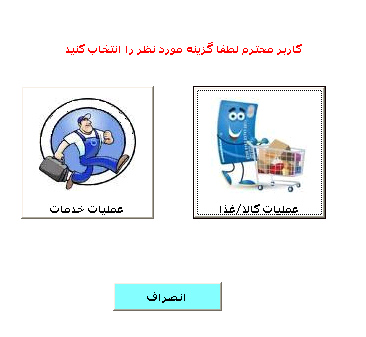
(تصوير 5- پنجره تعريف كالا گام به گام)
روی عملیات کالا/غذا کلیک کنید.
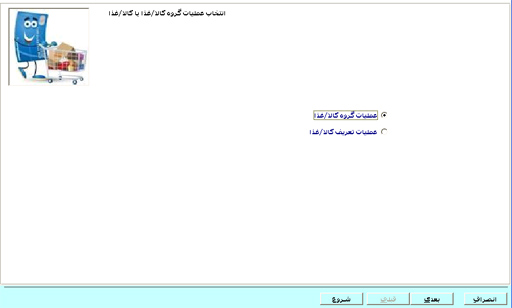
گزینه عملیات تعریف گروه کالا/غذا را انتخاب کنید و دکمه یعدی را کلیک کنید.
گروهی که کالا در آن قرار دارد را انتخاب کنید و گزینه اصلاح گروه کالا/غذا را انتخاب کنید و دکمه یعدی را کلیک کنید.
روی کالا مورد نظر کلیک کنید و پس از وارد کردن مقادیر جدید دکمه اصلاح را بزنید.
براي ورود به پنجره تعريف كالا و غذا، از نوار منو بر روي گزينه اطلاعات پايه كليك كرده و سپس از منوي فوق گزينه تعريف گام به گام كالا/غذا و خدمات را انتخاب نماييد.
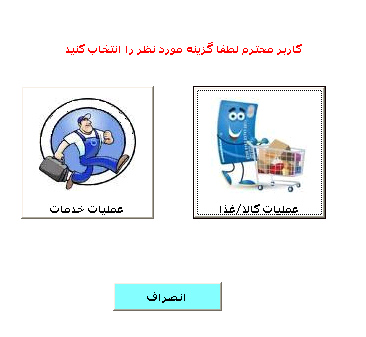
(تصوير 5- پنجره تعريف كالا گام به گام)
روی عملیات کالا/غذا کلیک کنید.
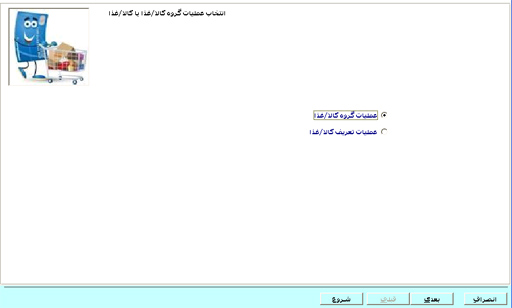
گزینه عملیات تعریف کالا/غذا را انتخاب کنید و دکمه یعدی را کلیک کنید.
روی گروهی که کالا یا غذا در آن قرار دارد کلیک و گزینه حذف گروه کالا/غذا را انتخاب کنید و دکمه یعدی را کلیک کنید.
در صفحه بعد روی کالا یا غذا مورد نظر کلیک و دکمه حذف کالا غذا را کلیک کنید.
نکته: عملیات تعریف حذف و اصلاح خدمات نیز مانند کالا/غذا میباشد.
تعريف كالا :
براي ورود به پنجره تعريف كالا و غذا، از نوار منو بر روي گزينه اطلاعات پايه كليك كرده و سپس از منوي فوق گزينه تعريف كالا/غذا و خدمات را انتخاب نماييد.
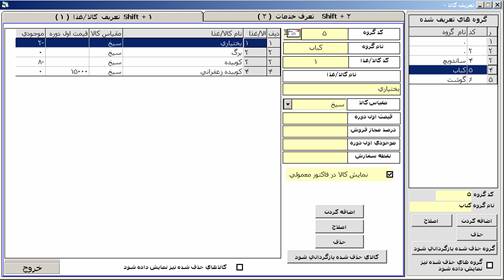
(تصوير 5- پنجره تعريف كالا)
پنجره فوق داراي دو قسمت ميباشد قسمت سمت راست مربوط به تعريف گروه كالاها (غذاها) و قسمت سمت چپ كه خود داراي دو سربرگ ميباشد سربرگ اول مربوط به تعريف كالا (غذا) و سربرگ دوم مربوط به تعريف خدمات.
مزيت گروه بندي كالاها در اين است كه شما ميتوانيد كالاهاي خود را به شكل منظمي دسته بندي كرده و هر كالا را به شكل ساده اي پيدا كنيد .
دستور كار :
پس از ورود به پنجره تعريف كالا / غذا ابتدا بايد غذاهاي خود را گروه بندي نماييد بطور مثال شما مي توانيد يك گروه تحت عنوان كباب تعريف كرده و انواع كباب ها را در زيرگروه آن قرار دهيد و يا يك گروه تحت عنوان دسر تعريف كرده و انواع دسرها را در اين گروه تعريف نماييد به همين ترتين مي تواني براي نوشيدنيها و يا چلوها نيز گروه تعريف نماييد.
جهت تعريف گروه در قسمت سمت راست پنجره در كادر زرد رنگ كد گروه كليك كرده و يك كد براي گروه مورد نظر وارد نماييد (اين كد مي تواند هر عددي باشد) سپس بر روي كادر زرد رنگ نام گروه كليك كرده و نام گروه مورد نظر را تايپ نماييد ( بطور مثال كباب)
سپس جهت ثبت گروه كالاي وارد شده كليد اضافه كردن را فشار دهيد .با اين عمل كالاي شما ثبت شده و در پنجره گروههاي كالاي تعريف شده نشان داده خواهد شد به اين ترتيب ميتوانيد تمامي گروههاي مورد نظر را براي كالاهاي خود تعريف كنيد .
جهت حذف گروه كالاي مورد نظر گروه فوق را از پنجره گروه هاي تعريف شده انتخاب كرده. سپس كليد حذف را فشار دهيد . جهت اصلاح يك گروه آن را از پنجره گروه هاي تعريف شده انتخاب كنيد با اين عمل اطلاعات آن در قسمت هاي مربوطه نشان داده خواهد شد تغييرات مورد نظر را اعمال كرده و سپس كليد اصلاح را جهت اصلاح گروه مورد نظر فشار دهيد.
جهت بازگرداني گروهي كه قبلا آنرا حذف كردهايد داشته باشد ابتدا قسمت مربوط به گروه هاي حذف شده نيز نمايش داده شود را علامت زده (با اين عمل گروه هاي حذف شده نشان داده خواهند شد) سپس گروهي كه تمايل به بازگرداني آن را داريد انتخاب كرده و كليد گروه حذف شده بازگرداني شود را فشار دهيد .
تاكنون شما گروههاي كالاهاي خود را تعريف كردهايد اكنون شما بايد در هر گروه كالاي مربوط به آن را وارد كنيد ( به طور مثال در گروه كباب انواع كباب را وارد كنيد . )
جهت تعريف غذا ها ابتدا در قسمت تعريف گروه ها بر روي گروه غذاي مورد نظر دوبار كليك (دابل كليك) نماييد بدين ترتيب نام گروه انتخاب شده در پنجره تعريف غذاها نمايش داده مي شود. جهت تعريف يك غذا كافيست نام غذاي مورد نظر را در قسمت مربوطه نوشته سپس مقياس كالاي مورد نظر را از قسمت مربوطه انتخاب نماييد (با كليك كردن فلش كوچك رو به پايين در قسمت سمت راست كادر زرد رنگ مربوط به مقياس كالا ليست مقياسهاي تعريف شده نمايش داده مي شود).سپس اطلاعات مربوط به قيمت اول دوره ، درصد مجاز فروش ، موجودي اول دوره و نقطه سفارش را وارد نماييد در نهايت با كليك كردن دكمه اضافه كرد كالاي شما ثبت شده و در جدول سمت چپ نمايش داده خواهد شد.
بدين ترتيب مي توانديد كالاها/غذاهاي بعدي را نيز ثبت نماييد.
توضيح :
کد کالا چيست : شما برای هر گروه از کالاها يک عدد به عنوان كد مشخص نموديدكه اين عدد نشان دهنده كد گروه كالاي مورد نظر ميباشد . در هر گروه از كالاها شما ميتوانيد تعداد نا محدودي از آن كالا با مدلها و ماركهاي مختلف داشته باشيد كه هر كدام از آنها را با يك كد مشخص خواهيد كرد اين كد , كد كالا ميباشد . (اين كد به طور خودكار توسط نرم افزار نوشته خواهد شد كه البته اگرتمايل داشته باشيد مي توانيد كد انتخاب شده توسط نرم افزار را به ميل خود تغييردهيد)
نقطه سفارش چيست : نقطه سفارش تعداد كالايي را مشخص ميكند كه اگر موجودي كالاي شما به آن تعداد رسيد نرم افزار به شما هشدار خواهد داد به طور مثال اگر نقطه سفارش يك كالا را 5 ثبت كرده باشيد چنانچه موجودي آن كالا به تعداد 5 عدد برسد نرم افزار به شما هشدار خواهد داد تا جهت خريد كالاي فوق اقدام نمايند .
توجه : اگر گزينه نمايش كالا درفاكتور معمولي را تيك بزنيد كالاي مورد نظرعلاوه بر فاكتور رسمي درفاكتورمعمولي
( توضيحات مربوط به آن درقسمت فاكتورفروش داده خواهدشد) نيز نمايش داده مي شود.
اصلاح كالا : جهت اصلاح يك كالا، ابتدا كالاي مورد نظر را از جدول كالاهاي تعريف شده انتخاب كرده با اين عمل اطلاعات آن كالا در قسمتهاي مربوط نمايش داده خواهد شد . اصلاحات مورد نظر را انجام داده سپس كليد اصلاح را فشار دهيد .
حذف كالا : كالاي مورد نظر را از جدول كالاهاي تعريف شده انتخاب كرده و سپس كليد حذف كالا را فشار دهيد .
كالاي حذف شده باز گرداني شود : جهت انجام اين عمل قسمت مربوط به كالاي حذف شده نيز نمايش داده شود را علامت بزنيد (با اين عمل كالاهايي كه حذف كردهايد در جدول تعريف كالاها نمايش داده ميشود.)
كالايي را كه تمايل به بازگرداني آن داريد انتخاب كرده و سپس كليد كالاي حذف شده بازگرداني شود را فشار دهيد.
جهت خروج از پنجره تعريف كالا كليد خروج را فشار دهيد
تعريف خدمات :
با انتخاب گزينه تعريف خدمات پنجره جديدي بازمي شود كه شما مي توانيد دراين پنجره نوع خدمات مربوطه را تعريف كنيد.
نحوه تعريف خدمات دقيقا مانند تعريف كالا/غذا مي باشد يعني ابتدا بايد گروه خدمات مورد نظر را تعريف كرده و سپس در گروه تعريف شده خدمات مورد نظر را تعريف نماييد.